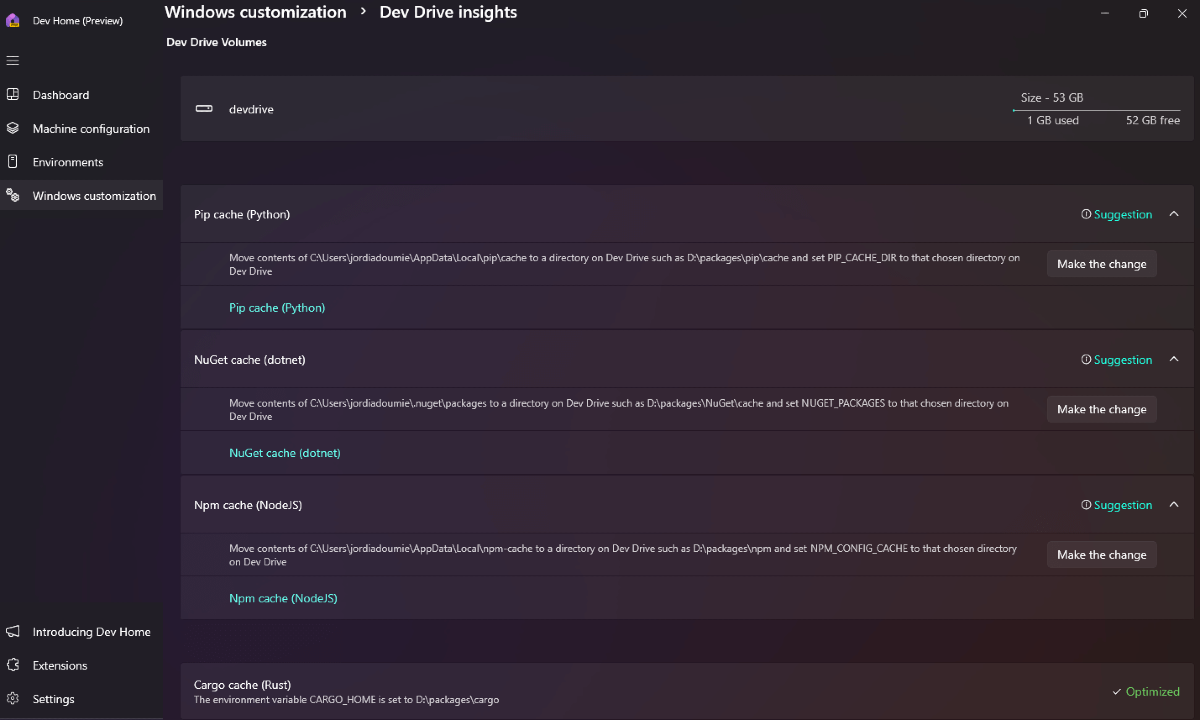Dev Home Windows 맞춤화
Dev Home의 Windows 사용자 지정을 통해 개발 요구 사항에 맞게 Windows 환경을 구성할 수 있습니다.
- 파일 확장자, 숨겨진 파일 및 시스템 파일, 제목 표시줄의 전체 경로 및 빈 드라이브 표시와 같은 고급 파일 탐색기 설정을 조정합니다.
- Dev Drive 인사이트를 사용하여 Windows 컴퓨터의 성능을 최적화하세요.
- 선택적 Windows 가상화 기능을 사용하거나 사용하지 않도록 설정합니다.
- 긴 경로 및 작업 표시줄 동작과 같은 일반 시스템 설정을 사용자 지정합니다.
- 새로운 실험적 기능
Windows 맞춤화 시작하기
- 다음 명령을 실행하여 최신 버전의 Dev Home이 설치되어 있는지 확인하세요.
winget upgrade Microsoft.DevHome - Dev Home 실험적 설정에서 사용하려는 Windows 사용자 지정 실험적 기능을 사용하도록 설정하세요(설정>실험적 기능> On으로 전환).

파일 탐색기 설정
다음과 같은 Windows의 기본 파일 탐색기 설정을 조정하여 개발자에게 더욱 친숙한 환경을 제공하세요.
- 파일 확장명 표시: 파일 탐색기에 파일을 나열할 때 파일 확장자(예:
.docx또는.png)를 표시하세요. - 숨겨진 파일 및 시스템 파일 표시: 숨김 파일 또는 시스템 파일로 표시된 파일을 비롯해 모든 파일을 파일 탐색기에 표시합니다.
- 제목 표시줄에 전체 경로 표시: 파일 탐색기에 축약된 경로가 아닌 전체 파일 경로를 표시합니다.
- 추출이 완료된 후 파일 표시: 압축된 폴더에서 파일 또는 폴더의 압축을 풀고(추출) 모든 파일을 표시합니다.
- 비어 있는 드라이브 표시: 연결된 모든 드라이브가 비어 있어도 파일 탐색기에 표시됩니다.
- 작업 종료: Windows 작업 표시줄에서 마우스 오른쪽 버튼을 클릭하여 작업을 종료하는 기능을 활성화합니다.
Dev Drive 인사이트
Dev Drive 인사이트는 개별 머신과 워크스트림에 맞는 개발 드라이브 볼륨 사용을 최적화하기 위한 정보와 제안을 제공합니다.
총 크기, 사용된 저장 공간, 사용 가능한 저장 공간 등 정보를 Dev Drive를 통해 한 눈에 확인할 수 있습니다.
Dev Drive 인사이트에는 머신의 성능을 개선하기 위해 Pip 캐시 또는 NuGet 캐시 위치와 같은 패키지 캐시 이동에 대한 제안 사항도 나열됩니다. 이 제안은 다음과 같이 나타납니다. “C:\Users\user-name\AppData\Local\npm-cache의 콘텐츠를 G:\packages\npm와(과) 같은 개발자 드라이브의 디렉토리로 이동하고 NPM_CONFIG_CACHE을(를) Dev Drive에서 선택한 디렉토리 위치로 설정합니다.
가상화 기능 관리
다음을 포함하여 머신에서 가상화 동작을 사용하거나 사용하지 않도록 선택적 가상화 기능을 구성합니다.
- 컨테이너: Windows Server 컨테이너 및 해당 리소스를 만들고 관리하는 서비스 및 도구를 제공합니다.
- 보호된 호스트: 디바이스가 원격 증명을 사용하여 보호된 가상 머신을 만들고 실행할 수 있도록 합니다.
- Hyper-V: 가상 머신 및 해당 리소스를 만들고 실행하기 위한 서비스 및 관리 도구를 제공합니다.
- Hyper-V 관리 도구: Hyper-V를 관리하기 위한 GUI 및 명령줄 도구가 포함되어 있습니다.
- Hyper-V 플랫폼: 가상 머신 및 해당 리소스를 만들고 관리하는 데 사용할 수 있는 서비스를 제공합니다.
- Virtual Machine 플랫폼: 가상 머신에 대한 플랫폼 지원을 사용하도록 설정합니다.
- Windows 하이퍼바이저 플랫폼: Windows 하이퍼바이저에서 가상화 소프트웨어를 실행할 수 있습니다.
- Windows 샌드박스: Windows 샌드박스 시나리오를 실행하는 데 필요한 종속성을 사용하도록 설정합니다.
- Linux용 Windows 하위 시스템: Windows에서 네이티브 사용자 모드 Linux 셸 및 도구를 실행하기 위한 서비스 및 환경을 제공합니다.
일반 시스템 설정
다음을 포함하여 개발자 작업 모음에 대한 다양한 일반 시스템 설정을 구성합니다.
- 작업 종료: 마우스 오른쪽 단추를 클릭하여 작업 표시줄에서 끝 작업을 사용하도록 설정합니다.
- 긴 경로 사용: 일반적인 Win32 파일 및 디렉터리 함수에서 MAX_PATH 제한 사항을 제거합니다.
조용한 백그라운드 프로세스
조용한 백그라운드 프로세스를 켜면 활동 코디네이터 API에 선호하는 실행 정책을 등록한 애플리케이션에 일시 중지 및 재개 알림을 전송하여 연기 가능한 작업의 우선순위가 떨어집니다.
우선순위가 지정된 작업은 개발 중심의 성능에 우선순위를 두기 위해 최대 2시간 동안 일시 정지됩니다.
'조용한 백그라운드 프로세스' 세션을 종료한 후 분석 요약을 검토하여 이 설정이 개발 시간 동안 CPU 사용량에 어떤 영향을 미쳤는지 확인할 수 있습니다.
*Dev Home의 조용한 백그라운드 프로세스 기능은 최신 버전의 Windows 11에서만 사용할 수 있으며, 지원되지 않는 Windows 버전에서는 표시되지 않거나 실험적 기능으로 사용할 수 없습니다.

피드백 및 기능 요청
Dev Home은 오픈 소스이며 여러분의 기여와 피드백을 환영합니다. Windows 사용자 지정에 대한 새로운 기능 요청을 GitHub에서 제출하세요.
Windows developer